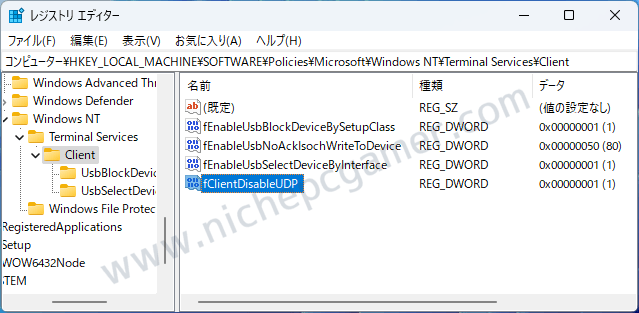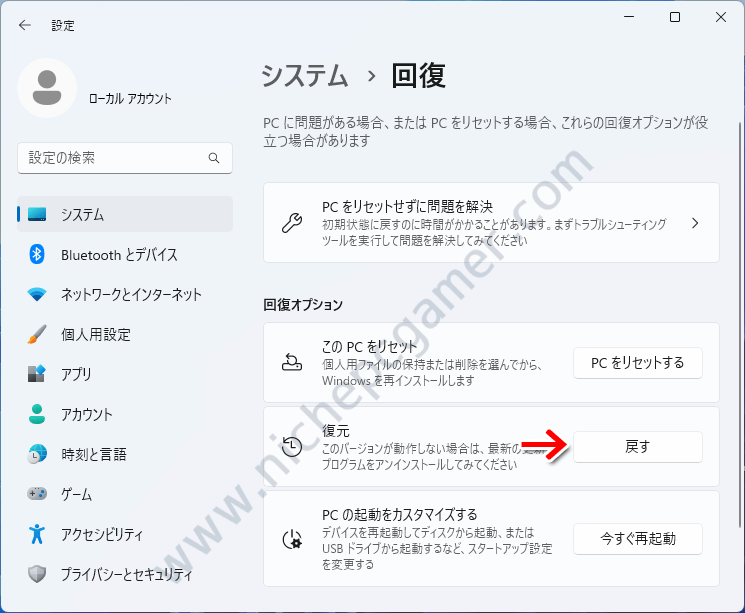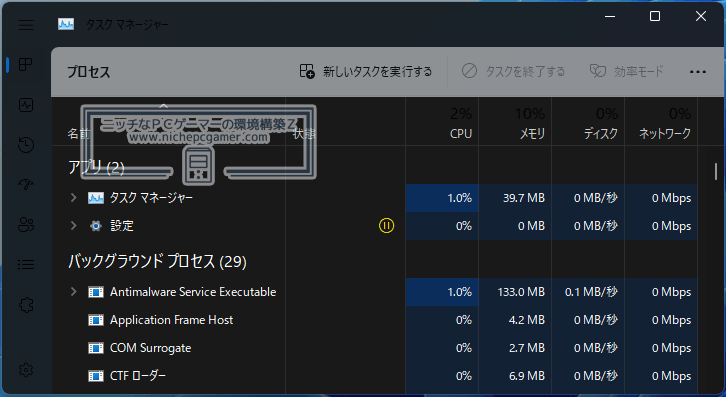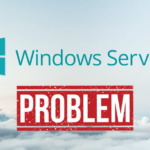【Windows11】 WindowsUpdate 2022年11月 不具合情報 - プレビューリリース KB5020044 [Update 4]

2022年11月30日にWindowsUpdateに配信されたWindows11 バージョン22H2用更新プログラムKB5020044の不具合情報です。
月例の翌週以降に公開・配信される更新プログラムは『プレビューリリース』と呼ばれており、新たなセキュリティアップデートを含んでおらず、不具合の修正や機能改善のみの更新プログラムとなっています。特に問題がなければ次の月例に同梱されます。
『プレビューリリース』は文字通りに早期公開のプレビュー版なため、すぐにでも適用したい不具合の修正がない場合や、人柱になりたくない場合はスルーを推奨いたします。不具合の修正内容の詳細については各更新プログラムのリンク先よりご確認くださいませ。
以下、2022年11月30日に公開された更新プログラムの不具合およびその回避策・解決策になります。『.NET Framework』など、その他の更新プログラムの不具合は割愛しています。
| 更新履歴 ① タスクマネージャーが見にくくなる既知の不具合を加筆。 [2022/12/1] ② 一部アプリが正常に動作しなくなる既知の不具合を加筆。 [2022/12/7] ③ データベースへのアクセスに失敗する既知の不具合の回避策を加筆。 [2021/1/7] ④ 22H2のプロビジョニングパッケージが正常に動作しない既知の不具合を削除。この不具合KB5020044にて修正されました。Microsoftは、この情報を2023年1月6日付けで公開しました。 [2021/1/10] [New] |
Windows11 22H2用プレビューリリース: KB5020044
基本情報
KB5020044はWindows11 バージョン22H2用のプレビューリリースと呼ばれる累積更新プログラムです。この更新プログラムを適用することで、機能の改善や不具合の修正などが施されます。ただし、あくまでもプレビュー版であることには注意が必要です。
この更新プログラムに新たな脆弱性の修正は含まれておらず、インストールしなくてもセキュリティ上の問題はありません。
▼機能改善や修正された不具合・更新プログラムのハイライト
|
不具合情報
KB5020044には以下の既知の不具合があります。
| 不具合概要 | 回避策 | |||
Windows11 22H2環境において、Remote Desktop GatewayまたはRemote Desktop Connection Broker経由でリモートデスクトップに接続すると、リモートデスクトップアプリが応答しない・接続できない・切断される場合があります。 この接続方法は、Windowsのリモートデスクトップアプリで使用されるデフォルトのものではないため、一般ユーザーがこの不具合に遭う可能性は低いとされています。 (※この不具合は更新プログラム固有の不具合ではなく、Windows11 22H2自体の不具合です)
| この不具合が発生した場合、まずはタスクマネージャーから『mstsc.exe』を終了してください。 本不具合はUDP接続に起因しており、UDP接続を無効化することで回避できます。 レジストリエディターを起動して([Windows] + [R]キーを押して『regedit』と入力してエンター)、以下のレジストリを設定することでUDP接続を無効化できます。
なお、UDP接続を無効にすると、WAN経由でのリモートデスクトップのパフォーマンスが低下する場合があります。また、不具合が修正されたあとは、元の設定(UDP接続有効)に戻すことが推奨されています。 | |||
リモートコンピューター(例えばSMB経由)からWindows11 バージョン22H2マシンに大きなファイル(数GB)をコピーする際、本来より40%ほど低速になる場合があります。この不具合はローカルでのファイルコピーでも発生する可能性があります。
| 一時的な回避策として、『robocopy』または『xcopy』に『/J』のパラメーターを付けてコマンドプロンプトなどからファイルコピーを行うようMicrosoftは案内しています。コマンド例が以下。
コマンドを打つのが面倒だったり、あまりの遅さに我慢できない場合は、Windows11 21H2へのロールバックをご検討ください。Windows11 21H2から22H2へとアップデートした環境であれば、 『設定』 → 『システム』(左側) → 『回復』(右側) → 『復元』の『戻す』を押して、そのまま進めていけば21H2に戻せます。 現在、Microsoftは修正に取り組んでいるとのことです。 | |||
2022年10月12日以降にリリースされた更新プログラムをインストールすると、ドメイン参加に『0xaac (2732): NERR_AccountReuseBlockedByPolicy』エラーで失敗する場合があります。
| この不具合は、2022年10月12日の更新プログラムでの仕様変更に起因しています。この不具合は一般ユーザーが影響を受けることはほぼありません。 この不具合の詳細についてはこちらのページをご覧ください。 現在、Microsoftはこの不具合への対応を検討しています。 | |||
Windows11 バージョン22H2環鏡において、2022年11月30日にWindowsUpdateに配信されたプレビューリリースKB5020044をインストールすると、タスクマネージャーのユーザーインターフェイス(UI)の一部がおかしな色で表示されて判読できない場合があります。この不具合が発生してもタスクマネージャー自体は正常に動作します。
| この不具合は、『設定』 → 『個人用設定』 → 『色』 → 『モードを選ぶ』の項目を、『カスタム』に設定していると発生する場合があります。『ライト』または『ダーク』に設定していると本不具合は発生しません。 不具合にお困りの場合は、一時的に『ライト』または『ダーク』に設定するか、KB5020044をアンインストールしてください。 | |||
2022年11月9日以降の更新プログラムをインストールすると、一部のアプリケーションが正常に動作しなくなる場合があります。具体的にはMicrosoft ODBC SQL Server Driver (sqlsrv32.dll)を使用するアプリが、データベースへのアクセスに失敗することがあります。 お使いのアプリが『sqlsrv32.dll』を使用しているかどうかわからない場合は、コマンドプロンプトから『tasklist /m sqlsrv32.dll』を実行してください。このコマンドにより『sqlsrv32.dll』を使用しているアプリが実行されているかどうかがわかります。
| この不具合にお困りの場合、以下のいずれかを行うよう、Microsoftは案内しています。
もし、いずれも行えない場合は、2022年11月9日以降の更新プログラム(セキュリティ更新プログラム、プレビューリリース)をアンインストールすることで一時的に回避できます。ただし、セキュリティ更新プログラムをアンインストールすると、脆弱性が未修正のままになるため注意が必要です。 現在、Microsoftは不具合の解決に取り組んでおり、今後のアップデートで修正を予定しています。 |